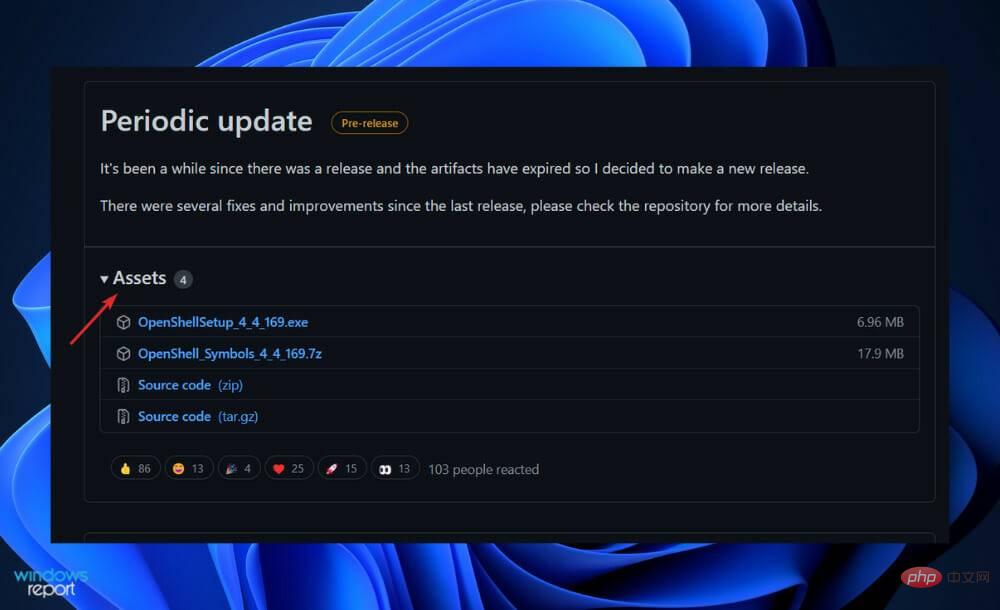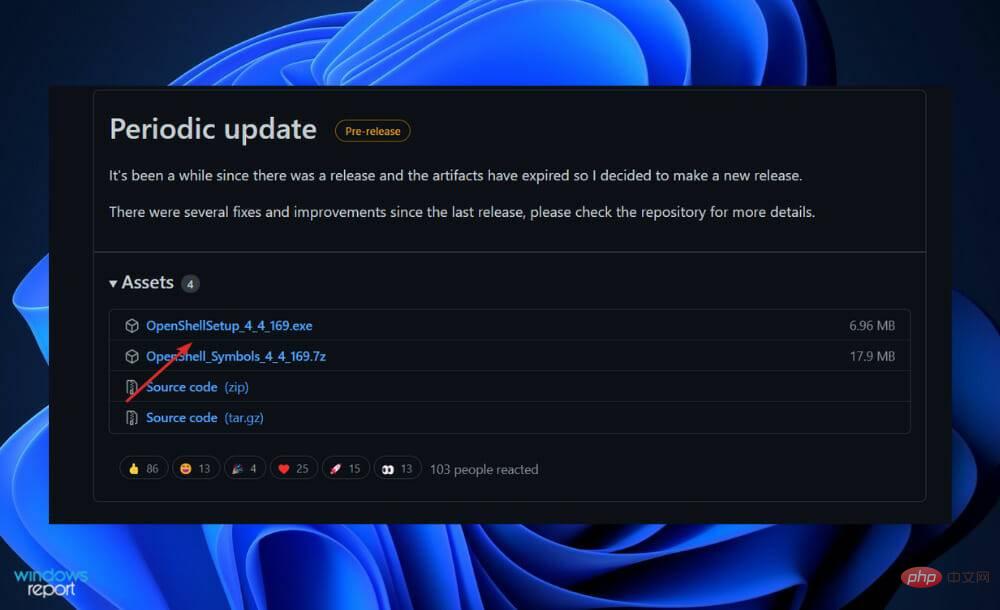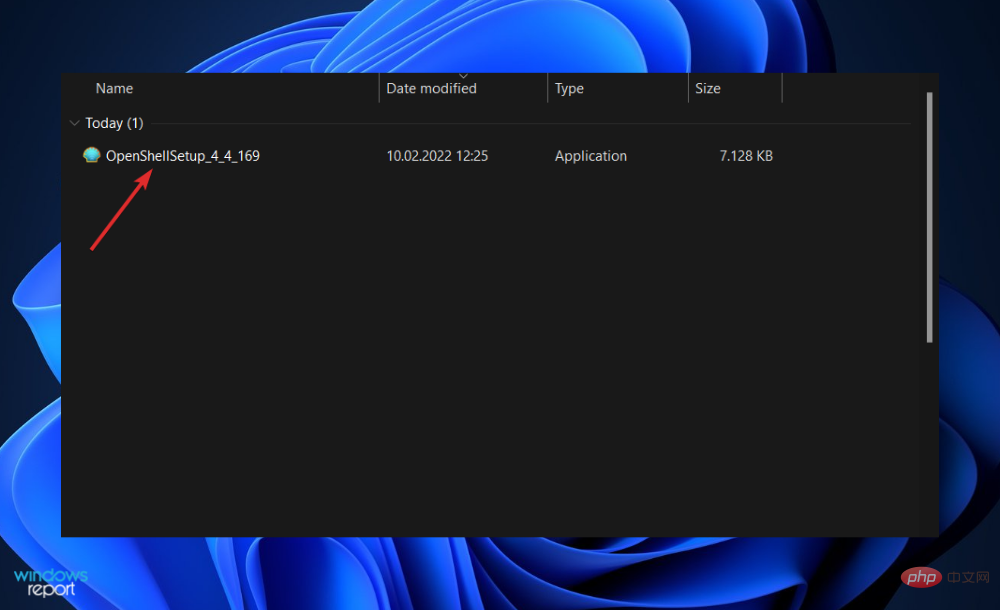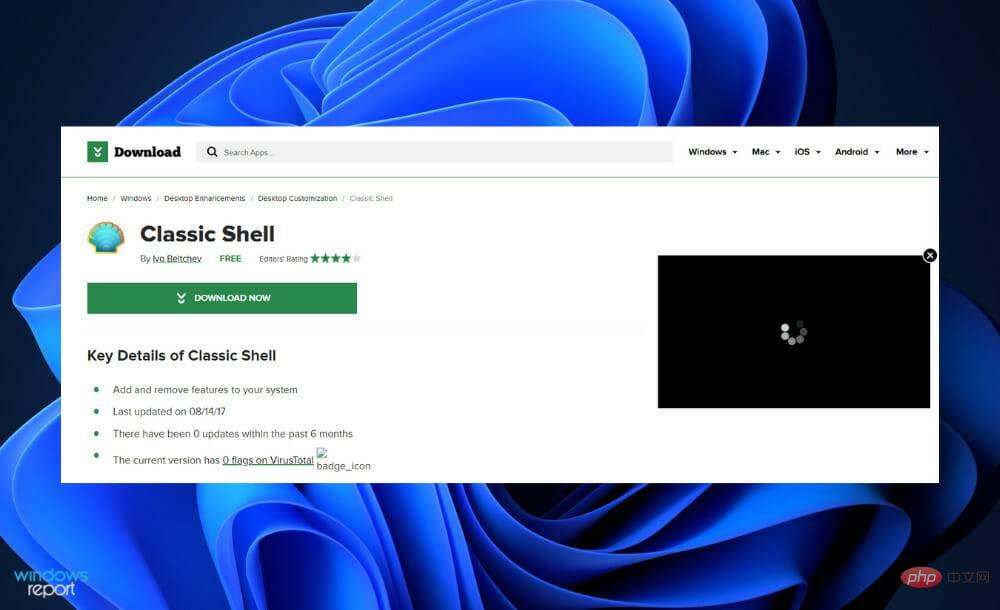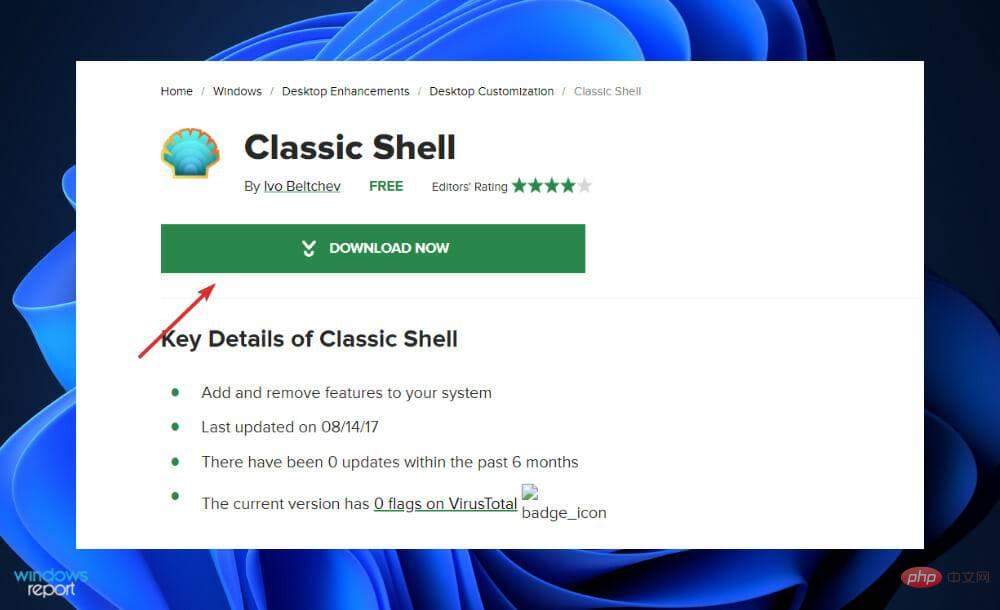Windows 11에 클래식 쉘을 설치하는 방법은 무엇입니까?
운영 체제를 사용자 정의하는 것은 일상 생활을 더욱 즐겁게 만드는 좋은 방법입니다. 사용자 인터페이스 변경, 사용자 정의 테마 적용, 위젯 추가 등을 수행할 수 있습니다. 오늘은 Windows 11에 Classic Shell을 설치하는 방법을 알려드리겠습니다.
이 프로그램은 오랫동안 사용되어 왔으며 운영 체제를 수정할 수 있습니다. 2017년에 해체된 조직은 현재 자원봉사자들이 운영하고 있습니다. 새 프로젝트는 Open Shell이라고 하며 현재 관심 있는 사람들을 위해 Github에서 사용할 수 있습니다.
소프트웨어 기록의 일부를 확인한 후 컴퓨터에 소프트웨어를 다운로드하고 설치하는 방법을 보여 드리며 팔로우하세요. 우리를 팔로우하세요!
Open Shell과 Classic Shell은 어떤 관계가 있나요?
인기 있지만 현재는 존재하지 않는 Windows Original Shell 프로그램의 파생 프로그램인 Open Shell을 사용하면 클래식 시작 메뉴, Explorer 및 Internet Explorer 셸을 컴퓨터 운영 체제로 복원할 수 있습니다.
Classic Shell은 사용자가 Microsoft에서 중단된 운영 체제 반복에 대한 기능을 복원할 수 있게 해주는 인기 있는 소프트웨어입니다. Windows 8이 처음 출시된 후 사용자가 시작 UI 대신 기존 시작 메뉴를 사용하여 작동하기로 선택하면서 소프트웨어의 인기가 높아졌습니다.
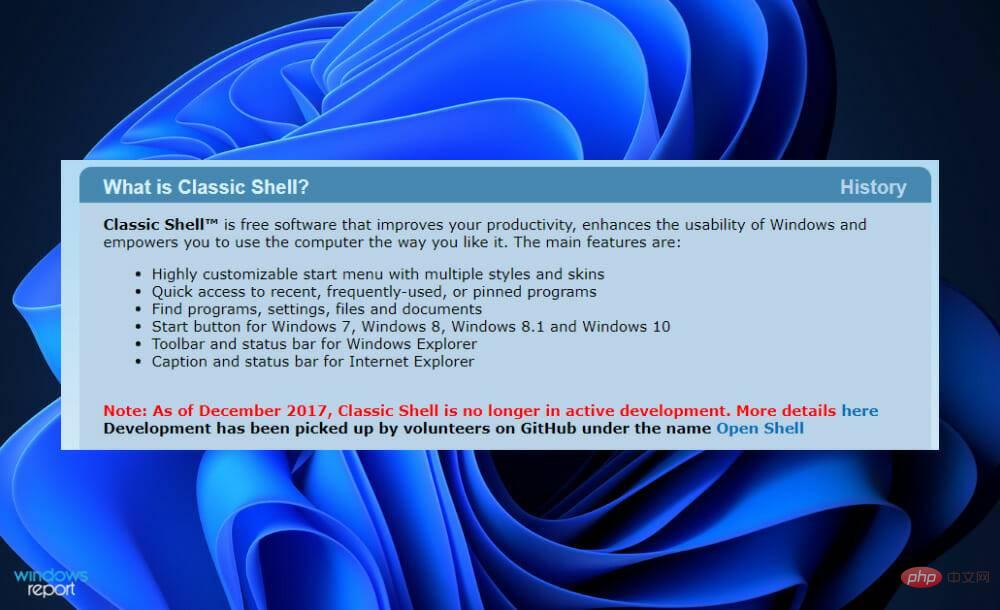
기록적인 수의 시작 메뉴 프로그램이 다운로드되면서 사용자 수가 증가한 것은 이 뿐만이 아닙니다.
Classic Shell의 수석 개발자는 2017년에 더 이상 이 프로젝트에 참여하지 않을 것이라고 말했습니다. 그는 다른 개발자들이 프로그램을 포크하고 개발을 계속할 수 있는 기회를 가질 수 있도록 소프트웨어의 소스 코드를 공개하기로 결정했습니다.
가장 초기 포크 중 하나는 Classic Start라는 이름이었습니다. Classic Start의 초기 버전은 2018년 6월에 출시되었습니다. 2018년 9월에 애플리케이션의 첫 번째 안정 버전이 출시되었을 때 프로그램 이름은 Open Shell로 변경되었습니다.
Nightly 버전의 소프트웨어 작업이 아직 진행 중이기 때문에 그들의 프로젝트는 중단되지 않았습니다. 사용자는 GitHub 홈 페이지에서 볼 수 있는 Nightly 릴리스를 다운로드하여 설치할 수 있습니다. 아래에서는 Windows 11 PC에서 Classic Shell을 얻는 방법을 보여줍니다.
Windows 11에 Classic Shell을 설치하는 방법은 무엇입니까?
1. 오픈 셸 자산 다운로드
- Github 저장소를 방문하여 정기 업데이트 아래의 Assets 섹션을 확장하세요.

- 이제 OpenShellSetup_4_4_169를 클릭하여 파일을 PC에 다운로드하세요.

- 설치 파일을 두 번 클릭하고 화면의 지시에 따라 시스템에 OpenShell을 설치합니다.

설치 후 시작 메뉴에서 앱을 실행하고 Windows 11을 원하는 대로 맞춤 설정할 수 있습니다. 또는 일부 컴퓨터를 다시 시작해야 할 수도 있습니다.
2. 타사 웹사이트 사용
- SourceForge와 같은 다른 보안 웹사이트에서 Classic Shell을 다운로드할 수 있습니다.

- 모두 간단한 인터페이스를 갖고 있습니다. 버튼만 클릭하면 원하는 것을 얻을 수 있습니다.

브라우저 창 상단에 있는 링크 옆에 "안전하지 않음"을 설정하여 신뢰할 수 없는 것으로 보이는 웹사이트를 주의하세요. 그들과의 상호작용을 반드시 피해야 합니다.
컴퓨터의 개인 정보 보호와 보안을 보장하려면 ESET과 같은 전문적이고 신뢰할 수 있는 도구를 사용하는 것이 좋습니다.
이전 버전의 Windows를 사용하면 안되는 이유는 무엇인가요?
우리 생활의 다른 물건과 달리 컴퓨터는 자주 교체하는 물건이 아닙니다. 일반적으로 휴대전화의 수명은 2~3년인 데 비해 컴퓨터의 수명은 5년 이상입니다.
품질이 좋다면 최초 구매 후 최소 10년은 유지되어야 합니다. 그러나 많은 사람들은 하드웨어를 전혀 업데이트하지 않는 경향이 있습니다.
Windows 7과 Windows XP는 우리 모두가 소중히 여기는 두 가지 Windows 버전입니다. 그러나 향수 여행을 떠나 오래된 시스템에서 해당 시스템을 사용하는 경우 개인 정보 보호를 위해 해당 시스템을 인터넷에서 멀리 두는 것이 좋습니다.
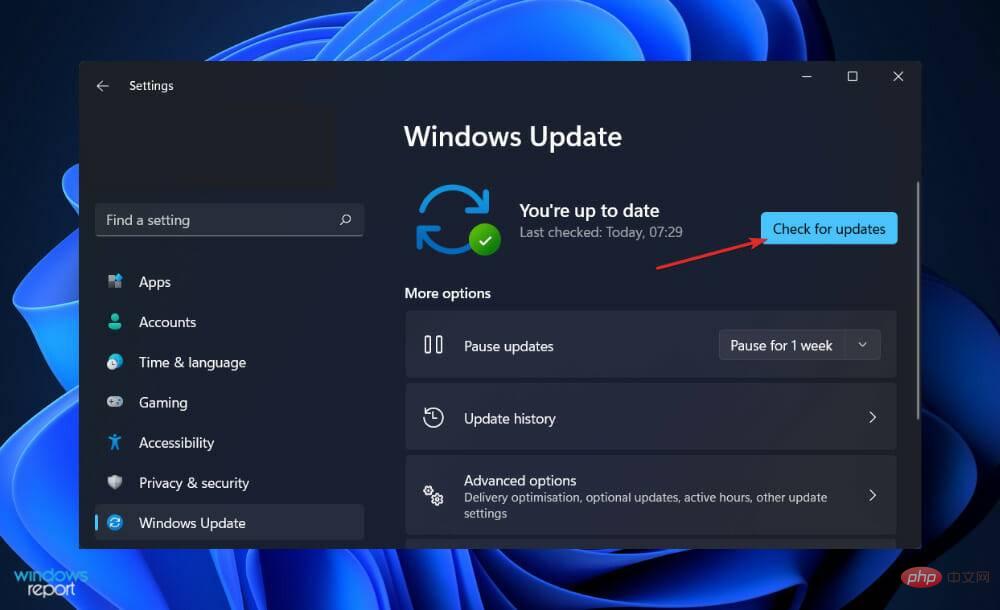
오래되고 중단된 Windows 반복의 문제는 최신 운영 체제 반복으로 업그레이드하는 것만이 아닙니다. 근본적인 문제는 회사가 이러한 시스템에 대한 유지 관리 제공을 중단했다는 것입니다.
즉, Windows XP 또는 Windows 7에서 심각한 보안 취약점이 발견되면 이를 해결하기 위한 업데이트를 받을 수 없다는 의미입니다. 앞으로 몇 년 동안 Windows 8.1과 10은 동일한 문제에 직면하게 되며 바이러스가 나타날 것으로 예상할 수 있습니다.
그러나 취약성이 충분히 심각한 경우 Microsoft는 때때로 자체 표준을 위반합니다. 예를 들어 Windows XP의 Meltdown 및 Spectre 취약점에 대한 패치를 출시한 것으로 알려져 있습니다.
그러나 대부분의 이유로 Microsoft는 Windows XP 및 7을 더 이상 지원하지 않는 구식 플랫폼으로 간주합니다. 주요 브라우저나 장치 드라이버가 시스템 지원을 중단하는 등의 다른 문제로 인해 PC가 작동하지 않을 수 있습니다.
위 내용은 Windows 11에 클래식 쉘을 설치하는 방법은 무엇입니까?의 상세 내용입니다. 자세한 내용은 PHP 중국어 웹사이트의 기타 관련 기사를 참조하세요!

핫 AI 도구

Undresser.AI Undress
사실적인 누드 사진을 만들기 위한 AI 기반 앱

AI Clothes Remover
사진에서 옷을 제거하는 온라인 AI 도구입니다.

Undress AI Tool
무료로 이미지를 벗다

Clothoff.io
AI 옷 제거제

AI Hentai Generator
AI Hentai를 무료로 생성하십시오.

인기 기사

뜨거운 도구

메모장++7.3.1
사용하기 쉬운 무료 코드 편집기

SublimeText3 중국어 버전
중국어 버전, 사용하기 매우 쉽습니다.

스튜디오 13.0.1 보내기
강력한 PHP 통합 개발 환경

드림위버 CS6
시각적 웹 개발 도구

SublimeText3 Mac 버전
신 수준의 코드 편집 소프트웨어(SublimeText3)

뜨거운 주제
 7489
7489
 15
15
 1377
1377
 52
52
 77
77
 11
11
 52
52
 19
19
 19
19
 41
41
 Windows 11에서 드라이버 서명 적용을 비활성화하는 방법
May 20, 2023 pm 02:17 PM
Windows 11에서 드라이버 서명 적용을 비활성화하는 방법
May 20, 2023 pm 02:17 PM
Microsoft는 PC의 보안을 유지하기 위해 Windows에 여러 가지 보안 기능을 내장했습니다. 그 중 하나는 Windows 11의 드라이버 서명 적용입니다. 이 기능을 활성화하면 Microsoft에서 디지털 서명한 드라이버만 시스템에 설치할 수 있습니다. 이는 대부분의 사용자를 보호하므로 대부분의 사용자에게 도움이 됩니다. 그러나 운전자 서명 시행을 활성화하는 데에는 단점이 있습니다. 귀하의 장치에 작동하는 드라이버를 찾았지만 완전히 안전함에도 불구하고 Microsoft에서 서명하지 않았다고 가정해 보겠습니다. 하지만 설치할 수는 없습니다. 따라서 Windows 11에서 드라이버 서명을 비활성화하는 방법을 알아야 합니다.
 Windows 11 정품 인증 오류 0xc004c060 수정 방법
May 17, 2023 pm 08:47 PM
Windows 11 정품 인증 오류 0xc004c060 수정 방법
May 17, 2023 pm 08:47 PM
Windows 11 정품 인증 오류 0xc004c060이 발생하는 이유는 무엇입니까? 먼저 정품 Windows를 사용하고 있고 라이센스 키가 유효한지 확인하십시오. 또한 공식 소스에서 얻은 것인지, 설치된 OS 버전에 맞는 키인지도 확인해보세요. 이들 중 하나라도 문제가 있는 경우 Windows 11 정품 인증 오류 0xc004c060이 발생할 수 있습니다. 따라서 이를 확인하고 모든 것이 올바른 것으로 확인되면 다음 섹션으로 이동하세요. 신뢰할 수 없는 수단을 통해 키를 얻었거나 설치된 복사본이 불법 복제 버전이라고 생각하는 경우 Microsoft에서 유효한 키를 구입해야 합니다. 이 외에도 잘못 구성된 설정, 누락
 0x80010105: 이 Windows 업데이트 오류를 해결하는 방법
May 17, 2023 pm 05:44 PM
0x80010105: 이 Windows 업데이트 오류를 해결하는 방법
May 17, 2023 pm 05:44 PM
Microsoft는 기능을 개선하거나 운영 체제의 보안을 강화하기 위해 Windows 업데이트를 정기적으로 출시합니다. 이러한 업데이트 중 일부는 무시할 수 있지만 항상 보안 업데이트를 설치하는 것이 중요합니다. 이러한 업데이트를 설치하는 동안 오류 코드 0x80010105가 발생할 수 있습니다. 연결이 불안정하면 일반적으로 대부분의 업데이트 오류가 발생하며 연결이 다시 설정되면 문제가 없습니다. 그러나 일부는 이 문서에서 볼 수 있는 0x80010105 오류와 같은 더 기술적인 문제 해결이 필요합니다. WindowsUpdate 오류 0x80010105의 원인은 무엇입니까? 이 오류는 컴퓨터가 한동안 업데이트되지 않은 경우 발생할 수 있습니다. 일부 사용자는 자신의 이유로 W를 영구적으로 비활성화했을 수 있습니다.
 Windows 11 또는 10에서 높은 DPI 설정에 대한 디스플레이 배율을 비활성화하는 방법
May 22, 2023 pm 10:11 PM
Windows 11 또는 10에서 높은 DPI 설정에 대한 디스플레이 배율을 비활성화하는 방법
May 22, 2023 pm 10:11 PM
Windows 10 이상의 기본 디스플레이 크기 조정 기능은 Windows 운영 체제의 핵심 구성 요소입니다. 그러나 때로는 특정 앱의 이 기능으로 인해 호환성 문제, 읽을 수 없는 텍스트, 흐릿한 로고 및 궁극적으로 앱 충돌이 발생할 수 있습니다. 2160p 이상의 해상도를 다루는 경우 이는 큰 골칫거리가 될 수 있습니다. 높은 DPI 설정에서 기본 디스플레이 크기 조정 기능을 비활성화하는 방법에는 여러 가지가 있습니다. 우리는 각 프로세스에 대해 가장 좋은 방법과 자세한 단계별 지침을 선택했습니다. 높은 DPI 설정에서 디스플레이 크기 조정을 비활성화하는 방법 단일 응용 프로그램에 대해 높은 DPI 크기 조정을 비활성화하기만 하면 되고 전체 창에 대해 비활성화하는 방법도 있습니다.
 Windows에서 배달 최적화 서비스를 비활성화하는 5가지 방법
May 17, 2023 am 09:31 AM
Windows에서 배달 최적화 서비스를 비활성화하는 5가지 방법
May 17, 2023 am 09:31 AM
Windows 컴퓨터에서 배달 최적화 서비스를 비활성화하려는 데에는 여러 가지 이유가 있습니다. 그러나 독자들은 따라야 할 올바른 단계를 모른다고 불평합니다. 이 가이드에서는 몇 단계를 거쳐 배달 최적화 서비스를 비활성화하는 방법을 설명합니다. 서비스에 대해 자세히 알아보려면 services.msc를 여는 방법 가이드를 확인하세요. 배달 최적화 서비스는 무엇을 합니까? 배달 최적화 서비스는 클라우드 호스팅 솔루션을 갖춘 HTTP 다운로더입니다. 이를 통해 Windows 장치는 대체 소스에서 Windows 업데이트, 업그레이드, 응용 프로그램 및 기타 대용량 패키지 파일을 다운로드할 수 있습니다. 또한 배포 시 여러 장치에서 이러한 패키지를 다운로드할 수 있도록 하여 대역폭 소비를 줄이는 데 도움이 됩니다. 게다가 윈도는
 Tiny10을 사용하면 (아주 오래된) PC에서 Windows 10의 내구성을 높일 수 있습니다.
May 22, 2023 pm 04:02 PM
Tiny10을 사용하면 (아주 오래된) PC에서 Windows 10의 내구성을 높일 수 있습니다.
May 22, 2023 pm 04:02 PM
Tiny10은 Microsoft의 Windows 10 운영 체제를 구형 PC 시스템과 최신 시스템 모두에서 사용할 수 있도록 만들려는 한 개발자의 시도입니다. Microsoft는 2015년에 Windows 10을 출시했을 때 운영 체제가 이전 버전의 Windows와 동일한 시스템 요구 사항을 갖도록 보장했습니다. 이는 2021년 Windows 11 출시로 변경됩니다. 그럼에도 불구하고 Windows 10은 이전 Windows 버전에 비해 눈에 띄게 무겁게 느껴졌고 사용자는 운영 체제의 유용성을 향상시킬 수 있는 방법을 찾기 시작했습니다. 더 빠른 하드 드라이브, 더 많은 메모리, 더 빠르고 더 강력한 CP
 Windows 11에서 DVR을 비활성화하고 게임 바를 끄는 방법
May 16, 2023 pm 08:58 PM
Windows 11에서 DVR을 비활성화하고 게임 바를 끄는 방법
May 16, 2023 pm 08:58 PM
Xbox Game Bar는 게임용 PC에서 Windows 11에 가장 많이 추가되는 기능입니다. 그러나 저사양 생산성 PC에서 Windows 게임을 전혀 플레이하지 않는 사용자에게는 GameBar 및 녹화 기능이 필요하지 않습니다. 필요하지 않으면 게임 바는 시스템 리소스 낭비입니다. 따라서 GameBar 기능이 필요하지 않은 생산성 사용자는 의심할 여지 없이 GameBar 기능을 완전히 비활성화하는 것을 선호할 것입니다. Windows 10의 일부 GameBar 컨트롤이 11에는 없지만 Microsoft의 최신 데스크톱 플랫폼에서는 이를 끌 수 있습니다. 게임 하드 디스크 레코더란 무엇입니까? GameDVR은 GameBar의 녹화 기능입니다. 이 옵션을 사용하면 게임의 배경 녹화가 가능해 플레이어가 더욱 멋진 장면을 포착할 수 있습니다.
 NET HELPMSG 3774: 5단계로 이 오류를 해결하는 방법
May 17, 2023 pm 09:27 PM
NET HELPMSG 3774: 5단계로 이 오류를 해결하는 방법
May 17, 2023 pm 09:27 PM
많은 독자들이 명령 프롬프트를 통해 새 사용자 계정을 만들려고 할 때 오류 코드 NETHELPMSG3774를 경험했습니다. 오류는 사용자가 성공적으로 생성되었지만 USERS 로컬 그룹에 추가될 수 없음을 나타냅니다. NETHELPMSG3774 오류 코드가 나타나는 이유는 무엇입니까? Windows PC에서 사용자 계정을 생성하려고 할 때 오류 코드 NETHELPMSG3774가 표시되는 경우 다음 이유 중 하나 이상이 원인일 수 있습니다. 불완전한 Windows 설치 - Windows가 올바르게 설치되지 않았거나 설치 프로세스가 중단된 경우 사용자 계정 생성 중에 NETHELPMSG3774 오류가 발생할 수 있습니다. 손상된 사용자 프로필 – 다음과 같은 경우